Macユーザガイド
- ようこそ
- macOS Tahoeの新機能
-
- 連係の概要
- AirDropを使用して項目を近くのデバイスに送信する
- タスクをデバイス間で引き継ぐ
- MacからiPhoneを操作する
- デバイス間でコピー&ペーストする
- AirPlayでビデオとオーディオをストリーミングする
- Macで電話をかける/受ける/テキストメッセージを送受信する
- MacでiPhoneのインターネット接続を使用する
- Wi-Fiパスワードを別のデバイスと共有する
- iPhoneをWebカメラとして使用する
- iPhoneまたはiPadからスケッチ、写真、およびスキャンを挿入する
- MacのロックをApple Watchで解除する
- iPadを2台目のディスプレイとして使用する
- 1つのキーボードとマウスを使ってMacとiPadを制御する
- ミュージックやブックなどをデバイス間で同期する
- Mac用のリソース
- Appleデバイス用のリソース
- 著作権および商標

Macでスクリーンセーバを使用する
Macから離れるときや、プライバシーを保護する必要がある場合に、スクリーンセーバを使用してデスクトップを隠すことができます。
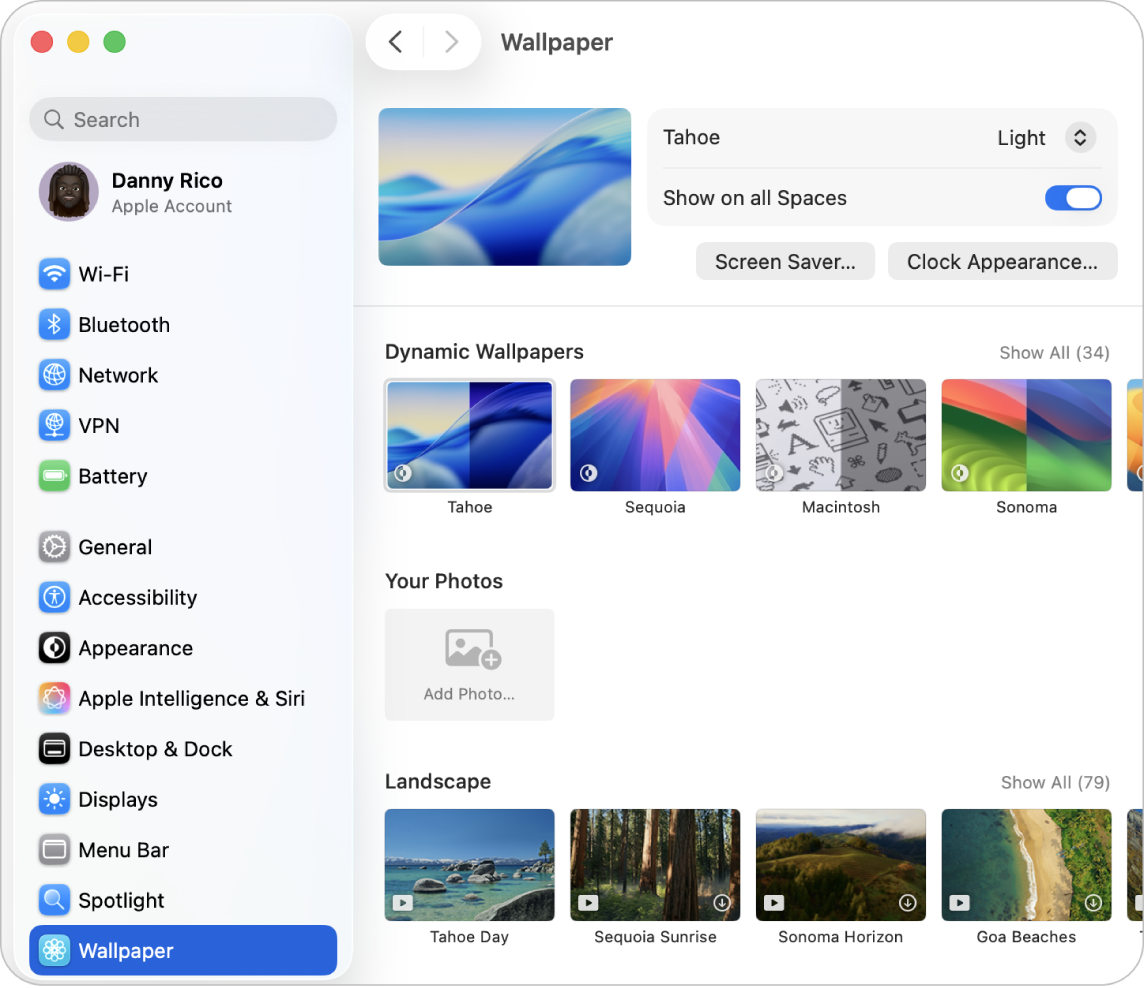
Macでスクリーンセーバをカスタマイズする
Macでシステム設定アプリ
 に移動します。
に移動します。サイドバーで「壁紙」
 をクリックします。(下にスクロールする必要がある場合があります。)
をクリックします。(下にスクロールする必要がある場合があります。)「スクリーンセーバ」をクリックします。
「カスタム」を選択してから、表示されているいずれかのカテゴリでスクリーンセーバを選択します:
macOS: これらはスローモーション画像です。
「風景」、「街並み」、「水中」、および「地球」の空撮: これらのスローモーション画像はドラマチックな景色を表示します。
空撮をシャッフル: これらのスローモーション画像は設定した間隔で変更されます。
その他: ここには、あなたの写真や、メッセージを表示したり「今日の一言」を見たりすることができる独自のスクリーンセーバがあります。
スクリーンセーバのオプションを設定します。
オプションは、選択するスクリーンセーバによって異なります。たとえば、以下のことができます:
壁紙として空撮をオンにし、スローモーション空撮をスクリーンセーバに使用します。
空撮をシャッフルする頻度を選択します。
画像をシャッフルするスタイルを選択します。
Macでスクリーンセーバを開始する/停止する
ディスプレイがオフになっていない限り、選択した時間の間Macを操作しないと、スクリーンセーバが自動的に開始します。Macを操作しなかったときにディスプレイがオフになるまでの時間を変更するには、アップルメニュー

 をクリックします。(下にスクロールする必要がある場合があります。)「ロック画面」設定を変更するを参照してください。
をクリックします。(下にスクロールする必要がある場合があります。)「ロック画面」設定を変更するを参照してください。スクリーンセーバにホットコーナーを設定している場合は、コーナーにポインタを移動すると、すぐにスクリーンセーバが開始します。ホットコーナーを使用するを参照してください。
アップルメニュー

スクリーンセーバを停止してデスクトップを表示するには、いずれかのキーを押すか、マウスを動かすか、トラックパッドをタッチします。
スクリーンセーバを停止するときのセキュリティを強化したい場合は、Macのスリープ解除後にパスワードを要求するを参照してください。